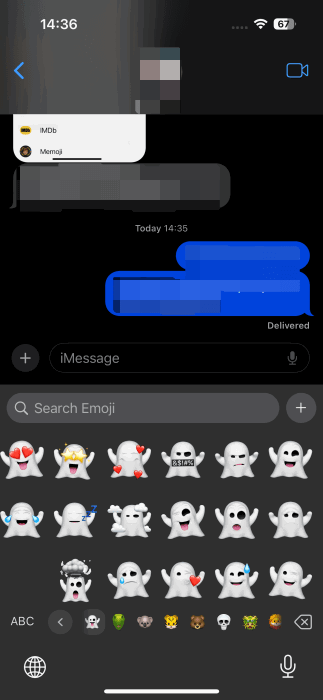Как установить сервер потокового аудио Icecast 2.3.3 на CentOS 6.3 x86_64
О чём эта инструкция
Это подробное руководство объясняет, как создать собственный сервер потокового аудио на базе Icecast (OGG/MP3) на CentOS 6.3 x86_64. Icecast может транслировать любой аудиофайл при наличии подходящего стриминг-клиента. Для OGG/Vorbis обычно используют ices, для MP3 — icegenerator.
Основные разделы:
- Установка и настройка сервера Icecast
- Установка и настройка клиента ices (OGG/Vorbis)
- Установка и настройка icegenerator (MP3)
- Чеклисты, отладка и рекомендации по безопасности
Важно: в примерах сохранены пути и команды для сборки из исходников и установки в префикс /opt/icecast/latest, как в оригинале.
Быстрая подготовка окружения
Перед началом убедитесь, что у вас есть привилегии root и что система обновлена. Команды ниже выполняются под root.
Пример установки групп пакетов и зависимостей (CentOS 6):
# yum groupinstall "Development Tools"
# yum install -y curl-devel libtheora-devel libvorbis-devel libxslt-devel speex-devel libxslt
# rpm --import http://apt.sw.be/RPM-GPG-KEY.dag.txtСоздайте рабочую директорию для исходников и скачайте Icecast 2.3.3:
# cd /home
# wget http://packages.sw.be/rpmforge-release/rpmforge-release-0.5.2-2.el6.rf.x86_64.rpm
# mkdir -p /usr/src/icecast
# cd /usr/src/icecast
# wget http://downloads.xiph.org/releases/icecast/icecast-2.3.3.tar.gzУстановка и настройка сервера: Icecast
Распаковка, конфигурация и установка:
# tar xf icecast-2.3.3.tar.gz
# cd icecast-2.3.3
# ./configure --prefix=/opt/icecast/2.3.3
# make
# make installПроверим бинарные файлы и создадим символьную ссылку latest:
# ls /opt/icecast/2.3.3/bin/
# cd /opt/icecast
# ln -s 2.3.3 latestБазовая конфигурация icecast.xml
Перейдите в директорию с конфигом и переместите оригинал:
# cd /opt/icecast/latest/etc
# mv icecast.xml icecast.xml.orig
# vi icecast.xmlПример простого icecast.xml (сохранён в конфиге в оригинальном руководстве):
100
10
5
524288
30
15
10
1
65535
password
admin
password
MyHost/IP
8000
1
/opt/icecast/latest/share/icecast
/opt/icecast/latest/share/icecast/web
/opt/icecast/latest/share/icecast/admin
/var/log/icecast
/var/run/icecast/icecast.pid
access.log
error.log
playlist.log
1
10000
1
0
icecast
icecast
Пояснения к ключевым элементам конфигурации:
- limits: устанавливает максимальное число клиентов (clients), источников (sources) и параметры очереди.
- authentication: source-password — пароль для источника (клиента), admin-user/admin-password — учётные для web-интерфейса администратора.
- hostname и listen-socket: адрес и порт сервера (по умолчанию порт 8000).
- paths: пути к web-ресурсам, логам и pid-файлу.
- logging: названия файлов логов, уровень логирования.
- security: chroot и смена владельца на пользователя icecast.
Важно поменять пароли по умолчанию на безопасные значения перед выпуском в прод.
Создание пользователя и директорий
Пример создания группы и пользователя с UID/GID 200, как в оригинале:
# groupadd -g 200 icecast
# useradd -d /var/log/icecast -m -g icecast -s /bin/bash -u 200 icecast
# mkdir -p /var/run/icecast
# chown -R icecast:icecast /var/run/icecastПрава и владельцы лог-директории и PID-файла важны для корректной работы демонов с низкими привилегиями.
Запуск Icecast
Запуск вручную в фоне с указанием конфигурации:
# /opt/icecast/latest/bin/icecast -c /opt/icecast/latest/etc/icecast.xml -bОжидаемый вывод при успешном старте:
Starting icecast2
Detaching from the console
Changed groupid to 200.
Changed userid to 200.Проверки:
# ls /var/log/icecast/
# pgrep -fl icecastWeb-интерфейс по умолчанию: http://MyHost/IP:8000/ (замените MyHost/IP на адрес вашего сервера). Учётные данные администратора — те, что вы задали в icecast.xml.
Настройка клиента OGG/Vorbis: ices
Для ices требуется библиотека libshout. Скачиваем, собираем и устанавливаем libshout:
# cd /usr/src/icecast
# wget http://downloads.us.xiph.org/releases/libshout/libshout-2.3.1.tar.gz
# tar xf libshout-2.3.1.tar.gz
# cd libshout-2.3.1
# ./configure --prefix=/opt/icecast/latest
# make
# make installСкачиваем и собираем ices:
# cd /usr/src/icecast
# wget http://downloads.us.xiph.org/releases/ices/ices-2.0.2.tar.bz2
# tar xf ices-2.0.2.tar.bz2
# cd ices-2.0.2/
# export PKG_CONFIG_PATH=/opt/icecast/latest/lib/pkgconfig:$PKG_CONFIG_PATH
# ./configure --prefix=/opt/icecast/latest
# make
# make installПроверка наличия бинаря ices:
# ls /opt/icecast/latest/bin/
icecast* ices*Конфигурация ices и плейлист
Создайте конфигурационный файл ices1.xml:
# cd /opt/icecast/latest/etc/
# vi ices1.xmlПример содержимого ices1.xml:
1
/var/run/icecast/ices1.pid
/var/log/icecast
ices1.log
2048
3
0
RadioStation 1: OGG
Varios
Test Radio 1
http://MyHost/IP:8000/
basic
/opt/icecast/latest/etc/playlist1.txt
1
0
1
MyHost/IP
8000
password
/radiostation1
Плейлист — обычный текстовый файл со списком путей к файлам .ogg, например:
# cd /opt/icecast/latest/etc/
# vi playlist1.txt
/music/artist/album/song1.ogg
/music/artist/album/song2.oggСгенерировать плейлист можно командой find:
# find /music/artist/album/ -name "*.ogg" > /opt/icecast/latest/etc/playlist1.txtЗапуск ices от имени пользователя icecast:
# su - icecast -c "/opt/icecast/latest/bin/ices /opt/icecast/latest/etc/ices1.xml"Проверяем логи:
# cat /var/log/icecast/ices1.logВ логах ожидается подключение к серверу и воспроизведение треков, например:
[2011-12-16 12:17:05] INFO signals/signal_usr1_handler Metadata update requested
[2011-12-16 12:17:05] INFO playlist-basic/playlist_basic_get_next_filename Loading playlist from file "/opt/icecast/latest/etc/playlist1.txt"
[2011-12-16 12:17:05] INFO playlist-builtin/playlist_read Currently playing "/music/artist/album/song2.ogg"
[2011-12-16 12:17:05] INFO stream/ices_instance_stream Connected to server: MyHost/IP:8000/radiostation1
...После запуска радиостанция будет доступна по адресу: http://MyHost/IP:8000/radiostation1
Для каждой новой станции создавайте отдельный конфиг ices и свой плейлист.
Настройка клиента MP3: icegenerator
Для потоковой передачи MP3 требуется icegenerator и также libshout. Если libshout уже установлен (см. раздел выше), можно сразу распаковать и собрать icegenerator.
Скачиваем исходники icegenerator и собираем:
# cd /usr/src/icecast
# wget http://netcologne.dl.sourceforge.net/project/icegenerator/icegenerator/0.5.5-pre2/icegenerator-0.5.5-pre2.tar.gz
# tar xfz icegenerator-0.5.5-pre2.tar.gz
# cd icegenerator-0.5.5-pre2
# ./configure
# make
# make installПроверим бинарь:
# ls -lah /usr/local/bin/ice*
-rwxr-xr-x 1 root root 55K 2011-12-16 12:41 /usr/local/bin/icegenerator*Создаём конфигурацию icegenerator (пример):
# cd /usr/local/etc
# vi icegen1.cfgПример содержимого icegen1.cfg:
IP=192.168.1.100
PORT=8000
SERVER=2
MOUNT=/radiostation2
PASSWORD=password
FORMAT=1
MP3PATH=m3u:/usr/local/etc/playlist2.m3u
LOOP=1
SHUFFLE=1
NAME=RadioStation 2: MP3
DESCRIPTION=Test Radio
GENRE=Varios
URL=http://MyHost/IP:8000/
LOG=2
LOGPATH=/var/log/icecast/icegen1.log
BITRATE=48000
SOURCE=sourceСоздаём m3u плейлист:
# vi /usr/local/etc/playlist2.m3u
/music/artist/album/song1.mp3
/music/artist/album/song2.mp3
# find /music/artist/album/ -name "*.mp3" > /usr/local/etc/playlist2.m3uЗапуск icegenerator:
# su - icecast -c "export LD_LIBRARY_PATH=/opt/icecast/latest/lib:$LD_LIBRARY_PATH; /usr/local/bin/icegenerator -f /usr/local/etc/icegen1.cfg"Проверяем процесс и логи:
# pgrep -fl icegen
# cat /var/log/icecast/icegen1.logОжидаемый результат: icegenerator подключён к серверу и воспроизводит треки, радиостанция доступна по адресу http://MyHost/IP:8000/radiostation2
Чек-лист перед запуском в продакшн
Администратор должен пройти по списку:
- Изменить пароли в icecast.xml (source-password и admin-password).
- Убедиться, что UID/GID пользователя icecast корректны и директории логов/PID принадлежать этому пользователю.
- Настроить брандмауэр (iptables) так, чтобы порт 8000 был доступен только нужным клиентам или через обратный прокси.
- Проверить права доступа к медиатеке (только для чтения для пользователя icecast).
- Подготовить мониторинг процессов (pgrep, nagios/zabbix/Prometheus-exporter).
- Настроить ротацию логов (logrotate) для /var/log/icecast/*.log.
- Настроить резервное копирование конфигураций и пле-листов.
Критерии приёмки
- Сервер Icecast успешно запускается и работает под пользователем icecast.
- Веб-интерфейс доступен по адресу и отображает подключённые потоки.
- По крайней мере одна OGG и одна MP3 станция воспроизводятся корректно в плеере.
- Логи не содержат критических ошибок при старте и во время трансляции.
Типичные ошибки и как их решать
Icecast не запускается или сразу завершается
- Проверьте права на /var/run/icecast и /var/log/icecast. Убедитесь, что владелец — icecast.
- Проверьте синтаксис icecast.xml: ошибка в XML приведёт к падению.
Клиент не может подключиться к Icecast (403/401)
- Проверьте source-password в конфиге клиента и icecast.xml.
- Если используется DNS, проверьте резолв хоста и значение hostname в конфиге.
Нету звука/музыка не воспроизводится
- Убедитесь, что плейлист содержит корректные абсолютные пути к файлам и файлы доступны для чтения.
- Проверьте лог ices/icegenerator на ошибки кодеков.
Высокая нагрузка/много пропусков
- Увеличьте параметры limits в icecast.xml (clients, threadpool, queue-size) при наличии ресурсов.
- Проверьте сетевую пропускную способность и дисковую подсистему.
Рекомендации по безопасности
- Обязательно смените пароли по умолчанию.
- Ограничьте доступ к административной панели icecast через firewall или обратный прокси с аутентификацией.
- По возможности разместите Icecast за HTTPS-посредником (например, Nginx с SSL), если требуется защищённый доступ клиентов.
- Разрешите запись логов и PID только пользователю icecast.
- Рассмотрите возможность запуска Icecast в chroot или в контейнере для дополнительной изоляции.
- Если нужна TLS для потоков, рассмотрите более новые версии Icecast или терминальный прокси с TLS.
Резервное копирование и обслуживание
- Резервируйте /opt/icecast/latest/etc/*.xml и плейлисты.
- Настройте logrotate для логов в /var/log/icecast.
- Планируйте проверки здоровья: периодические попытки подключения плеера к каждому mount-point.
Автозапуск и init-скрипт для CentOS 6 (пример)
Для CentOS 6 (SysV init) можно создать простой init-скрипт. Пример (адаптируйте под ваш путь и права):
# /etc/init.d/icecast
#!/bin/sh
# chkconfig: 2345 90 10
# description: Icecast streaming server
ICECAST_BIN=/opt/icecast/latest/bin/icecast
ICECAST_CONF=/opt/icecast/latest/etc/icecast.xml
PIDFILE=/var/run/icecast/icecast.pid
DAEMON_OPTS="-c ${ICECAST_CONF} -b"
case "$1" in
start)
echo "Starting Icecast"
start-stop-daemon -S -x $ICECAST_BIN -- $DAEMON_OPTS
;;
stop)
echo "Stopping Icecast"
start-stop-daemon -K -x $ICECAST_BIN
;;
restart)
$0 stop
sleep 1
$0 start
;;
status)
pgrep -fl icecast && echo "Icecast running" || echo "Icecast stopped"
;;
*)
echo "Usage: $0 {start|stop|restart|status}"
exit 1
;;
esac
exit 0Сделайте скрипт исполняемым и добавьте в chkconfig:
# chmod +x /etc/init.d/icecast
# chkconfig --add icecast
# chkconfig icecast onПримечание: в системах с systemd (CentOS 7+) нужно создать unit-файл systemd — в таком случае пути и логика автозапуска изменятся.
Диагностика и команды для мониторинга
- Проверить процессы:
# pgrep -fl icecast
# pgrep -fl ices
# pgrep -fl icegenerator- Просмотр логов в реальном времени:
# tail -f /var/log/icecast/error.log /var/log/icecast/access.log /var/log/icecast/playlist.log- Проверка доступности веб-интерфейса и mount-point:
# curl -I http://MyHost/IP:8000/status.xsl
# curl -I http://MyHost/IP:8000/radiostation1- Просмотр сетевых подключений и портов:
# netstat -plant | grep 8000Модель принятия решений: OGG vs MP3 (Mermaid)
flowchart TD
A[Нужна совместимость с открытыми кодеками?] -->|Да| B[OGG/Vorbis с ices]
A -->|Нет или нужна совместимость со старыми плеерами| C[MP3 с icegenerator]
B --> D{Есть лицензирование/плейлисты?}
C --> D
D -->|Нужна низкая битрейт| E[Настроить качество в плейлисте/кодеке]
D -->|Нужна стабильность на большом кол-ве клиентов| F[Увеличить limits и профиль сети]Советы по миграции и совместимости
- Icecast 2.3.3 — устаревшая версия. Для долгосрочного использования рассматривайте обновление до более новых релизов Icecast (если это возможно в вашем окружении).
- На CentOS 7+ используйте systemd unit вместо SysV init-скрипта.
- Если планируете защищённые соединения (TLS), либо используйте обратный прокси (Nginx/HAProxy) для TLS-терминации, либо обновите Icecast до версии с поддержкой TLS.
- Для больших нагрузок подумайте об использовании CDN или балансировщика для распределения клиентов.
Роль‑ориентированные чек‑листы
Администратор:
- Обновить пакеты безопасности ОС.
- Настроить firewall (iptables) и открыть только нужные порты.
- Настроить ротацию логов и резервное копирование конфигов.
Оператор (пуск/останов/мониторинг):
- Запустить/перезапустить сервисы в правильной последовательности (icecast -> libshout/clients).
- Проверить логи после старта.
- Проверять доступность URL и mount-point каждые N минут.
Инженер по контенту (подготовка медиатеки):
- Подготовить плейлисты с абсолютными путями.
- Убедиться в совместимости кодеков и корректных ID3/OGG-метаданных.
Факто-бокс: ключевые параметры из примера
- Порт сервера: 8000
- Максимум клиентов (default в примере): 100
- Максимум источников: 10
- Префикс установки: /opt/icecast/latest
- PID-файл: /var/run/icecast/icecast.pid
- Логи: /var/log/icecast/
Когда этот подход не подходит (контрпример)
- Требуется масштабирование на десятки тысяч одновременных слушателей — лучше использовать CDN/специализированные стриминг-платформы.
- Нужна встроенная поддержка HTTPS/TLS прямо в старой версии Icecast — предпочтительнее версия с поддержкой TLS или использование обратного прокси.
- Нужна простая пакетная установка и автоматические обновления — сборка из исходников требует больше поддержки и ручной работы.
Быстрая методология развёртывания (мини‑SOP)
- Подготовить ОС: обновить пакеты, установить build-tools.
- Скачати и собрать libshout, Icecast, ices и icegenerator в нужные префиксы.
- Настроить icecast.xml, создать пользователя icecast и директории логов/pid.
- Запустить icecast и убедиться, что веб-интерфейс отвечает.
- Создать конфиги ices/icegenerator и плейлисты, запустить клиенты под пользователем icecast.
- Настроить логирование, ротацию и мониторинг.
Краткое резюме
Icecast 2.3.3 вместе с ices и icegenerator даёт гибкую платформу для организации нескольких радиостанций (OGG и MP3). Руководство описывает сборку из исходников, основные конфигурационные файлы и практические шаги для запуска. Перед размещением в продакшн поменяйте пароли, настройте firewall и ротацию логов, а также продумайте стратегию TLS/защиты и мониторинга.
Важно: при необходимости масштабирования или требованиях безопасности рассмотрите обновление на более новые версии программного стека или использование проксирования через Nginx/HAProxy.
Источники и полезные ссылки:
- Icecast, libshout и ices: http://www.icecast.org
- Описание icegenerator: http://www.becrux.com/index.php?page=projects&name=icegenerator#Configuration
Похожие материалы
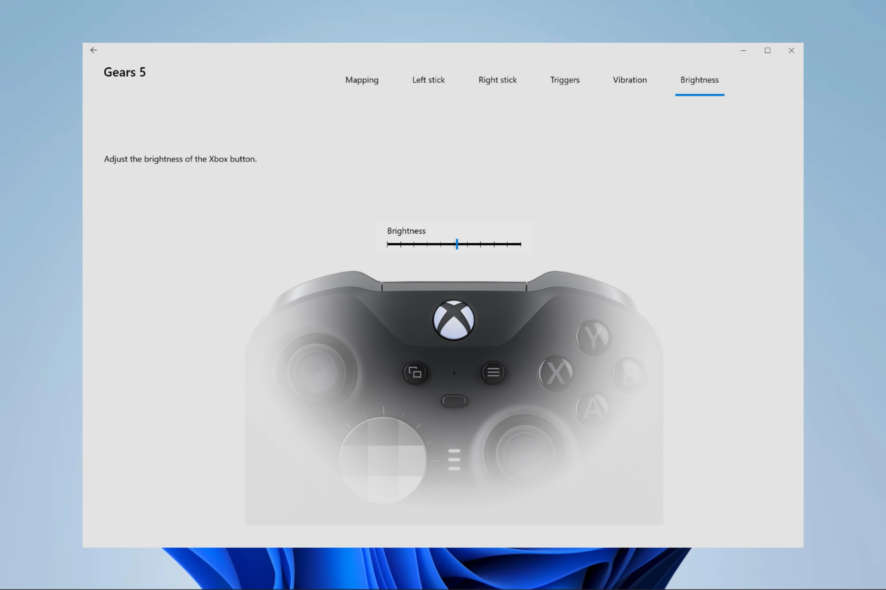
Xbox Accessories: установка и настройка контроллера
Вернуть классическую ленту Проводника в Windows 11

Кастомное фото профиля PSN — как загрузить
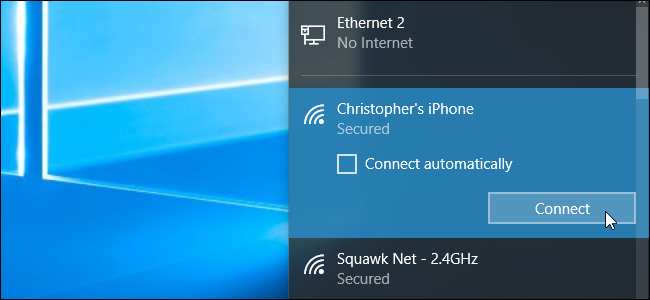
Экономия данных при раздаче интернета в Windows 10

Как восстановить пароль root в Linux